의문
문제: Logitech 무선 마우스가 작동하지 않는 문제를 해결하는 방법은 무엇입니까?
안녕하세요, M570 Logitech 무선 마우스에 문제가 있습니다. 나는 몇 년 동안 그것을 사용했는데 문제가 갑자기 시작되었습니다. Logitech 무선 마우스가 작동하지 않는 문제를 해결하는 방법이 있습니까? 미리 감사드립니다.
해결 답변
컴퓨터 마우스는 수십 년 동안 사용되어 온 포인팅 장치이며 컴퓨터 사용자의 삶을 훨씬 더 쉽게 만들어 줍니다. 이 장치를 사용하면 사용자 인터페이스를 탐색하기 위해 키보드 조합만 사용할 필요가 없습니다.[1] (UI) 운영 체제(Windows 또는 Mac). 사실 터치패드가 내장된 노트북 사용자도 편의성을 위해 마우스를 장착하는 것을 선호한다.[2]
마우스에는 표준 케이블 마우스, 무선 마우스, 게임용 등 여러 가지 유형이 있습니다. 최근 몇 년 동안 더 많은 사람들이 편리함과 더 적은 제한으로 인해 무선 마우스를 선호하고 있습니다. 물론, 각각의 새로운 기술에는 몇 가지 단점이 있습니다. 마우스가 편리한 순간에 방전되거나 완전히 작동을 멈출 수 있습니다. Logitech 무선 마우스가 작동하지 않는 것은 여러 컴퓨터 사용자를 한동안 괴롭히던 문제 중 하나입니다.
Logitech은 가장 오래된 컴퓨팅 장치 제조업체 및 개발자 중 하나이며 두 개의 주요 사무실이 스위스와 캘리포니아에 있습니다. 오늘날 IT 세계에서 가장 인정받는 브랜드 중 하나이므로 많은 사람들이 그들의 제품을 사용하는 것은 당연합니다. Logitech 마우스가 작동하지 않는 것은 사용자가 원하지 않는 많은 문제 중 하나일 뿐입니다.
사용자는 다양한 방식으로 문제를 설명합니다. 예를 들어, 어떤 사람들은 장치를 전혀 연결할 수 없다고 말합니다. 단순히 응답하지 않습니다. 다른 경우에는 Logitech 마우스가 작동하지 않는 문제가 사용자의 경고나 입력 없이 갑자기 시작됩니다. 사실, 문제는 매우 일반적이며 다양한 주제와 관련될 수 있습니다.
이러한 이유로 Logitech 무선 마우스가 작동하지 않는 문제를 해결하는 보편적인 방법은 없습니다. 따라서 아래에 몇 가지 방법을 제공합니다. 그 중 하나가 귀하에게 적합할 수 있습니다. 절차를 망치지 않도록 각 단계를 주의 깊게 따르십시오.

시작하기 전에 사용을 제안하고 싶습니다. 이미지 변경맥 세탁기 X9 수리 도구 – Logitech 마우스 문제를 자동으로 해결하는 데 도움이 될 수 있습니다. 예를 들어, 컴퓨터에 익숙하지 않고 빠른 솔루션을 원하는 경우 앱이 도움이 될 수 있습니다. 문제의 근본 원인은 컴퓨터마다 다를 수 있으므로 모든 수정을 수행할 수는 없습니다. 자동).
시작하기 전에…
손상된 시스템을 복구하려면 라이센스 버전을 구입해야 합니다. 이미지 변경 이미지 변경.
우선, 이미 장치에서 작동 중인 다른 마우스가 있는 경우 마우스에 대한 수정 사항을 훨씬 쉽게 적용할 수 있습니다. 따라서 아래 솔루션 중 일부를 사용하려면 다른 마우스를 사용하거나 키보드 조합을 사용하여 PC를 탐색해야 합니다.
또한 마우스의 수동 스위치(일반적으로 장치 뒷면에 있음)가 OFF로 전환되지 않았는지 확인해야 합니다. 꺼져 있으면 컴퓨터에서 마우스를 찾을 수 없어 Logitech 무선 마우스가 작동하지 않습니다.
수정 1. 마우스 분리
손상된 시스템을 복구하려면 라이센스 버전을 구입해야 합니다. 이미지 변경 이미지 변경.
컴퓨터에서 몇 가지 문제가 발생하면 가장 먼저 해야 할 일은 컴퓨터를 다시 시작하고 문제가 해결되는지 확인하는 것입니다. 이것이 바로 작동을 거부하는 마우스로 해야 하는 일입니다.
Logitech 무선 마우스를 재설정하려면 마우스 뒷면에서 배터리를 꺼내기만 하면 됩니다. 프로세스를 완료하려면 컴퓨터에 연결된 무선 수신기도 꺼내야 합니다. 완료되면 몇 분 정도 기다렸다가 구성 요소를 다시 넣으십시오. Logitech 무선 문제를 해결하는 데 도움이 되었습니까? 아니오인 경우 다음 단계를 계속합니다.
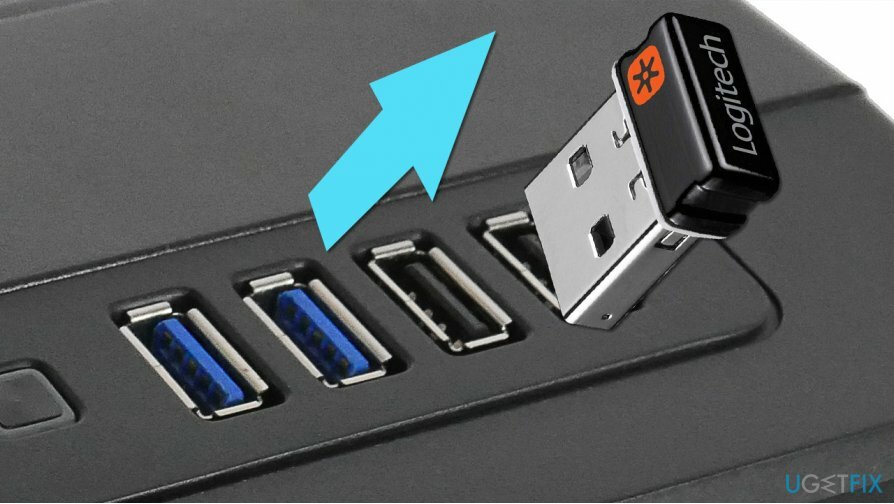
수정 2. 다른 마우스를 시도하고 다른 PC에서 Logitech을 확인하십시오.
손상된 시스템을 복구하려면 라이센스 버전을 구입해야 합니다. 이미지 변경 이미지 변경.
문제를 더 잘 해결하려면 여러 단계를 시도해야 합니다. 우선, 다른 컴퓨터를 사용할 수 있는 경우 작동하지 않는 Logitech 마우스를 연결하십시오. 장치가 제대로 작동하면 문제가 Windows 구성에 있음을 의미합니다. 아래 솔루션에서 해당 문제를 해결합니다.
마우스가 다른 컴퓨터에서도 작동하지 않으면 하드웨어 오류가 발생한 것일 수 있습니다. 간단히 말해서 마우스가 고장날 수 있으므로 새 마우스를 구입해야 합니다.
수정 3. 배터리 교체
손상된 시스템을 복구하려면 라이센스 버전을 구입해야 합니다. 이미지 변경 이미지 변경.
이 솔루션은 매우 간단합니다. 무선 마우스는 작동하는 배터리가 필요하므로 이러한 에너지가 제공되지 않으면 장치가 작동하지 않습니다. 배터리가 부족함을 나타내는 배터리가 거의 없으므로 마우스가 응답하지 않으면 연료가 완전히 소진되었음을 의미할 수 있습니다. 간단히 말해서 배터리를 충전하거나(해당 옵션이 있는 경우) 마우스용 새 배터리 세트를 구입해야 합니다.

수정 4. 다른 USB 포트 사용
손상된 시스템을 복구하려면 라이센스 버전을 구입해야 합니다. 이미지 변경 이미지 변경.
컴퓨터 구성에 따라 일부 USB 포트가 제대로 작동하지 않을 수 있습니다. 예를 들어 USB 3.0은 일부 시스템에서 작동하지 않을 수 있습니다. 따라서 무선 수신기를 빼서 다른 슬롯에 넣는 것이 좋습니다.
추가 수정을 위해 작동하는 마우스를 구입하는 것이 좋습니다.
수정 5. 드라이버 재설치
손상된 시스템을 복구하려면 라이센스 버전을 구입해야 합니다. 이미지 변경 이미지 변경.
시스템에서 드라이버 제거:
- 를 마우스 오른쪽 버튼으로 클릭 시작 그리고 선택 기기 관리자
- 확장 마우스 및 기타 포인팅 장치 부분
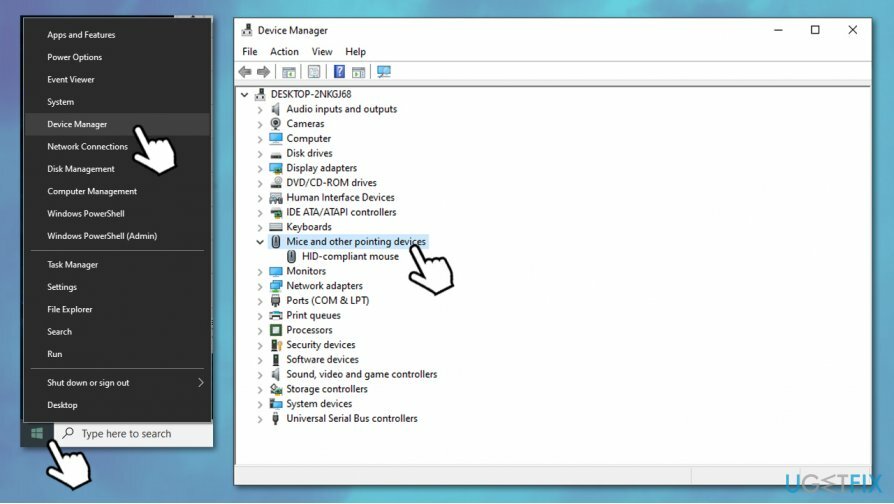
- 마우스 오른쪽 버튼으로 클릭 마우스 모델에서 선택하고 기기 제거
- 확인 프롬프트가 나타나면 다음으로 확인하십시오. 제거
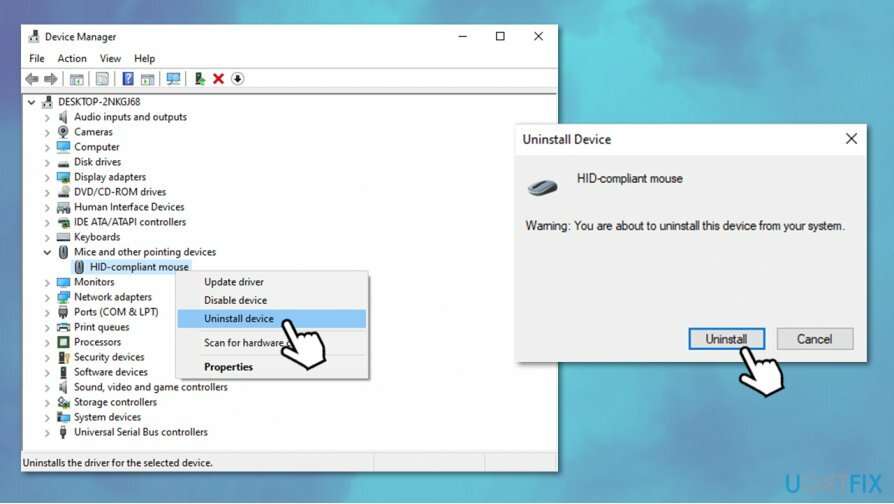
장치 재부팅 – Windows는 그 후에 자동으로 드라이버를 설치해야 합니다. 도움이 되었는지 확인하세요.
수정 6. 드라이버 업데이트
손상된 시스템을 복구하려면 라이센스 버전을 구입해야 합니다. 이미지 변경 이미지 변경.
Windows 장치 관리자를 사용하여 드라이버를 업데이트할 수 있지만 이상적이지는 않습니다. 수백 가지의 드라이버를 사용할 수 있으며 하드웨어 제조업체에서 정기적으로 업데이트하고 있습니다. 게다가 Windows가 항상 사용 가능한 최신 드라이버를 찾을 수 있는 것은 아닙니다(특히 GPU 드라이버의 경우에 해당).
따라서 다음과 같은 자동 드라이버 업데이트 소프트웨어를 사용해 보십시오. 드라이버 수정. 이 AppEsteem 인증 애플리케이션은 시스템에 올바른 드라이버를 다운로드하여 오류, 충돌, BSOD,[3] 등. 무선 드라이버가 Logitech 무선 마우스가 작동하지 않는 원인일 수도 있으므로 드라이버를 포괄적으로 업데이트해야 합니다.
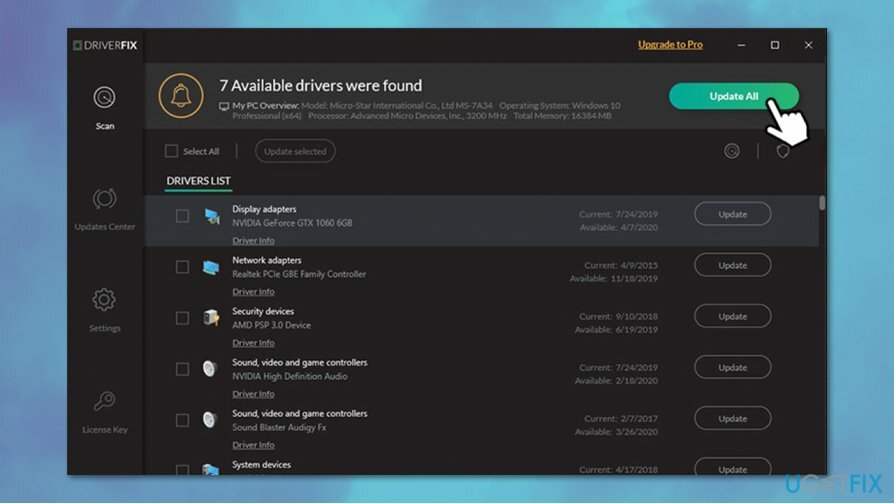
자동으로 오류 복구
ugetfix.com 팀은 사용자가 오류를 제거하기 위한 최상의 솔루션을 찾도록 돕기 위해 최선을 다하고 있습니다. 수동 수리 기술로 어려움을 겪고 싶지 않다면 자동 소프트웨어를 사용하십시오. 모든 권장 제품은 당사 전문가의 테스트 및 승인을 거쳤습니다. 오류를 수정하는 데 사용할 수 있는 도구는 다음과 같습니다.
권하다
지금 그것을 할!
수정 다운로드행복
보장하다
지금 그것을 할!
수정 다운로드행복
보장하다
Reimage를 사용하여 오류를 수정하지 못한 경우 지원 팀에 도움을 요청하십시오. 귀하의 문제에 대해 알아야 한다고 생각하는 모든 세부 정보를 알려주십시오.
특허 받은 이 수리 프로세스는 사용자 컴퓨터에서 손상되거나 누락된 파일을 대체할 수 있는 2,500만 개의 구성 요소 데이터베이스를 사용합니다.
손상된 시스템을 복구하려면 라이센스 버전을 구입해야 합니다. 이미지 변경 맬웨어 제거 도구.

VPN은 다음과 관련하여 중요합니다. 사용자 개인 정보. 쿠키와 같은 온라인 추적기는 소셜 미디어 플랫폼 및 기타 웹사이트뿐만 아니라 인터넷 서비스 제공업체 및 정부에서도 사용할 수 있습니다. 웹 브라우저를 통해 가장 안전한 설정을 적용하더라도 인터넷에 연결된 앱을 통해 계속 추적할 수 있습니다. 게다가 Tor와 같은 개인 정보 보호에 중점을 둔 브라우저는 연결 속도가 느려 최적의 선택이 아닙니다. 귀하의 궁극적인 개인 정보를 위한 최상의 솔루션은 개인 인터넷 액세스 – 익명으로 온라인에서 보안을 유지하십시오.
데이터 복구 소프트웨어는 당신을 도울 수 있는 옵션 중 하나입니다 파일 복구. 파일을 삭제하면 허공으로 사라지지 않습니다. 파일 위에 새 데이터가 기록되지 않는 한 시스템에 남아 있습니다. 데이터 복구 프로 하드 드라이브에서 삭제된 파일의 작업 복사본을 검색하는 복구 소프트웨어입니다. 이 도구를 사용하면 귀중한 문서, 학교 과제, 개인 사진 및 기타 중요한 파일의 손실을 방지할 수 있습니다.